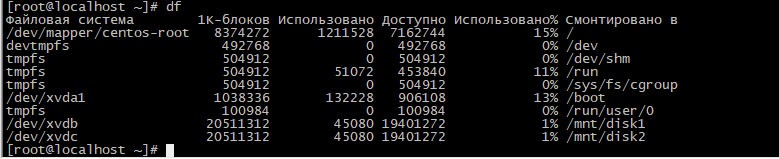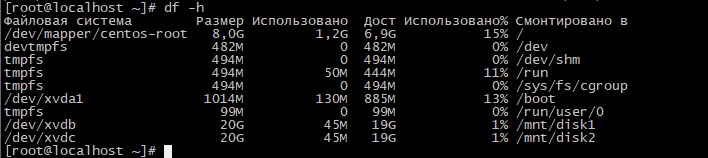как узнать файловую систему раздела linux
8 способов определить тип файловой системы в Linux (Ext2, Ext3 или Ext4, FAT32, NTFS)
Файловая система — это способ, которым файлы именуются, хранятся, извлекаются, а также обновляются на диске или разделе хранения; это способ организации файлов на диске.
Файловая система разделена на два сегмента, которые называются: данные пользователя и метаданные (имя файла, время его создания, время изменения, его размер и расположение в иерархии каталогов и т. д.).
В этом руководстве мы расскажем о семи способах определения типа файловой системы Linux, например Ext2, Ext3, Ext4, BtrFS, GlusterFS и многих других.
1. Использование команды df
Команда df сообщает об использовании дискового пространства файловой системой, чтобы включить тип файловой системы в конкретный раздел диска, используйте флаг -T, как показано ниже:
Полное руководство по использованию команды df можно найти в наших статьях:
2. Использование команды fsck
fsck используется для проверки и, при необходимости, для восстановления файловых систем Linux, она также может печатать тип файловой системы на указанных разделах диска.
Флаг -N отключает проверку файловой системы на наличие ошибок, он просто показывает, что будет сделано (но нам нужен только тип файловой системы):
3. Использование команды lsblk
lsblk отображает блочные устройства, при использовании с параметром -f он также печатает тип файловой системы на разделах:
Вариант этой команды, выводящей краткие сведение об имени и файловой системе:
4. Использование команды mount
Команда mount используется для монтирования файловой системы в Linux, её также можно использовать для монтирования образа ISO, монтирования удалённой файловой системы Linux и многого другого.
При запуске без аргументов она выводит информацию о разделах диска, включая тип файловой системы, как показано ниже:
5. Использование команды blkid
Команда blkid используется для поиска или печати свойств блочного устройства, просто укажите раздел диска в качестве аргумента, например:
6. Использование команды file
Команда file определяет тип файла, флаг -s разрешает чтение блочных или символьных файлов, а -L разрешает переход по символическим ссылкам:
7. Использование findmnt
Программа findmnt показывает множество информации о блочных устройствах, точках монтирования, опциях монтирования и прочей сопутствующей информации. В том числе выводится информация о файловой системе устройств:
8. Использование файла fstab
Файл /etc/fstab — это файл статической информации о файловой системе (такой, как точка монтирования, тип файловой системы, параметры монтирования и т. д.):
Всё готово! В этом руководстве мы объяснили восемь способов определить тип файловой системы Linux. Вы знаете какой-либо метод, не упомянутый здесь? Поделитесь с нами в комментариях.
Как узнать файловую систему Linux
Файловая система определяет каким образом будут хранится файлы, какие правила их именования будут применяться какой максимальный размер файла, а также можно ли увеличивать или уменьшать размер раздела. В Linux существует огромное количество файловых систем. Самая популярная из них это Ext4, но кроме неё существуют Btrfs, XFS, ZFS, RaiserFS, GlusterFS и многие другие.
В этой статье мы поговорим о том как определить в какую файловую систему отформатирован раздел. Это довольно простая задача и для её решения существует множество различных утилит.
Как узнать файловую систему Linux
1. Утилита Gnome Диски
В графическом интерфейсе можно определить файловую систему с помощью утилиты Gnome Диски. Откройте программу из главного меню, затем выберите нужный диск, а потом нужный раздел. Тут вы сможете видеть куда примонтирован этот раздел и его файловую систему:
2. Утилита Gparted
Программа Gparted тоже предоставляет такую информацию. Если программа ещё не установлена для установки выполните:
sudo apt install gparted
Затем запустите её из главного меню и выберите нужный диск. Файловая система отображается в одноимённой колонке:
3. Команда df
Программа df в Linux позволяет узнать список примонтированных разделов, свободное место на них, а также узнать файловую систему Linux, но для этого надо добавить опцию -T. Для просмотра файловой системы только на физических дисках выполните:
В выводе утилиты много лишнего, поэтому я отфильтровал только разделы на NVMe диске.
4. Команда fsck
Вместо nvme0n1p6 вам нужно указать ваш раздел диска, например, /dev/sda1.
5. Команда lsblk
6. Команда mount
Команда mount показывает всё примонтированные разделы и их точки монтирования если её запустить без параметров. Например:
7. Команда blkid
Утилита blkid позволяет узнать параметры блочного устройства. Очень часто используется для просмотра UUID, однако может показать и файловую систему. Просто укажите устройство раздела:
8. Команда file
Обычно утилита file используется для просмотра информации о файлах. Но если применить её к блочному устройству с опцией -s, то она покажет информацию и о нём, включая файловую систему. Чтобы открывать символические ссылки используйте опцию -L:
Выводы
Из этой статьи вы узнали как узнать тип файловой системы Linux. Как видите, существует огромное количество способов, а какими пользуетесь вы? Напишите в комментариях!
linux как узнать файловую систему диска
Команда df сообщает объем используемого и доступного дискового пространства в файловых системах. Она позволяет увидеть общий размер дисков, сколько места на них занято и сколько свободно. Также с помощью этой команды можно увидеть и точки монтирования.
Синтаксис
Команда отображает информацию об использовании дискового пространства в файловой системе, содержащей каждый из указанных в аргументах файлов. Если имя не указано, отображается доступное пространство всех смонтированных файловых систем. Если аргумент – абсолютное имя диска, содержащего файловую систему, df показывает объем доступного пространства в этой файловой системе, а не в файловой системе, содержащей устройство (это всегда корневая файловая система). df не может показать доступное пространство размонтированных файловых систем, потому что в большинстве случаев это требует очень подробной информации о структурах файловой системы.
Опции команды
Размеры выводятся в единицах, указанных в опции –block-size или заданных в переменных среды DF_BLOCK_SIZE, BLOCK_SIZE и BLOCKSIZE. Если эти переменные не заданы, используются блоки по 1024 байта (или по 512, если задана переменная среды POSIXLY_CORRECT).
Размер –block-size указывается целым числом с опциональной единицей измерения (например, 10M = 10*1024*1024). Единицы измерения в степенях 1024 – K, M, G, T, P, E, Z, Y, в степенях 1000 – KB, MB и т.д.
Примеры
отобразить все файловые системы и используемое ими дисковое пространство:
Для вывод тех же данных в «читаемом человеческом» формате используйте ключ -h:
Вывести объем доступного пространства в каталоге:
Вывести только файловые системы отформатированные в ext4
Вывод всех дисков кроме отформатированных в ext4
Заключение
Команда df – очень простой в освоении, но эффективный инструмент, позволяющий всегда быть в курсе использования дискового пространства в ваших системах.
Если вы нашли ошибку, пожалуйста, выделите фрагмент текста и нажмите Ctrl+Enter.
Иногда бывает необходимо узнать файловую систему раздела диска в Linux. Оказывается, что команда file может дать много информации не только об обычных файлах, но и о файлах устройств (вспомните, что в Linux всё есть файл).
Один из возможных ответов на команду:
/dev/sda1: Linux rev 1.0 ext3 filesystem data, UU >
Т.е. мы видим, что раздел /dev/sda1 имеет тип ext3
Как это всегда бывает в системах типа Linux/UNIX, требуемый результат можно получить множеством способов. Определить файловую систему для смонтированных разделов можно с помощью команды df с ключем -T:
Если же раздел не смонтирован, то поможет команда file с ключем -s, как указано выше.
В Windows всё как-то просто, никто никогда не интересуется типом файловой системы на диске. В Linux же возможно несколько вариантов, например в CentOS 6 по-умолчанию используется EXT4, а вот в CentOS 7 — уже XFS. В этой статье я приведу пример нескольких простых команд, с помощью которых легко узнать тип используемой файловой системы в Linux.
Как узнать типа файловой системы в Linux
Это реальный пример CentOS 6.7 с одним разделом EXT4.
Это пример для CentOS 7.1 с разделом подкачки и одним разделом EXT4
Это не единственные способы, как узнать используемый тип файловой системы в Linux, но другие варианты либо менее информативны, либо более трудны для восприятии, либо используют сложный синтаксис при написании команд.
Благодарности
При написании статьи были использованы следующие источники:
Тип файловой системы в Linux
Время от времени случается необходимо узнать файловую систему раздела диска в Linux. Оказывается, что бригада file сможет дать много информации не только об обычных файлах, но и о файлах механизмов (вспомните, что в Linux всё имеется файл). В нашей сегодняшней статье мы попытаемся разобраться во абсолютно всех этих мнениях, рассмотрим что такое файловая система (множество элементов, находящихся в отношениях и связях друг с другом, которое образует определённую целостность, единство), а также рассмотрим самые общераспространенные в linux тип файловой системы. Но начнем с наиболее основ, разделов (Раздел — действие по глаголу разделять) диска. Но, прежде чем перейти к подробности конкретных механизмов, стоит отметить, что Linux умеет работать с несколькими типами файловых систем.
Основной файловой системой для Linux является «вторая расширенная файловая система» (second extended filesystem), какой-никакую кратко обозначают как ext2fs. Именно ее механизмы будут подробно рассматриваться в настоящем разделе. Но до данного, чем перейти к ее рассмотрению, ненадолго отвлечемся для того, чтобы перечислить некоторые типы (единичка расчленения изучаемой реальности в типологии: В биологии под типом (единица расчленения изучаемой реальности в типологии: В биологии под типом понимают несколько не связанных между собой вещей: Тип (биология) (лат. phylum) — один из высших рангов таксономической) понимают несколько не связанных меж собой вещей: Тип (биология) (лат. phylum) — один из высших рангов таксономической) файловых систем, какой-никакие поддерживаются в Linux.
Эту табличку нельзя считать полной по той простой причине, что работа по созданию новых типов файловых систем для Linux продолжается постоянно.
Примером вновь разрабатываемых файловых систем являются журналируемая файловая система JFS фирмы IBM, файловая система ReiserFS. Присутствует несколько вещей, которые вы должны знать о разделах, которые требуются при установке Ubuntu Linux. Инструмент Ubuntu требует как минимум двух разделов: один для самой операционной системы — помечается »/» и называется «root» (корневой раздел), а второй для виртуальной памяти (для файлов добавления) — называется «swap». Есть еще третий раздел — Home, создается по желанию, на нем будут обращаться основные настройки приложений и файлы пользователя.
Выбор файловой системы в Linux
Подобно Windows, Linux за свою жизнь повидала несколько разных файловых систем (много элементов, находящихся в отношениях и связях друг с другом, которое образует определённую единство, единство). Ubuntu «разумеет» файловые системы Windows, но не установится на них. Ubuntu может сходу же записывать и считывать из разделов FAT16, FAT32 и VFAT и NTFS. Хотя Windows не может трудиться с файловыми системами Linux, и вам придётся передавать файлы в и из Windows из под операционной системы Ubuntu. Кроме знакомых файловых систем Windows, вы можете избрать несколько таких, которые вы, может быть, не знаете. Среди таких файловых систем — ext4.
Ext4 в текущий момент является одной из наиболее подходящих файловых систем для настольной системы.
Файловые системы ext3 и ext2 теперь утилизируются редко: ext3 — чуть более старая версия ext4, и не имеет никаких преимуществ пред ext4, а ext2 не обладает журналирования, без него при, системном сбое будет трудно восстановить данные. Файловые системы BTRFS, XFS, ReiserFS, Reiser4, JFS и т.д. также можно использовать, однако их стоит выбирать исходя из понимания особенностей этих ФС (стоит почитать немного о разных ФС, что бы сделать правильный выбор). Раздел «swap» предназначен только для виртуальной памяти и в отличие от других файловых систем ему не требуется точка монтирования.
Типы файловых систем в Linux
Имеется довольно много разных файловых систем, которые отличаются друг от друга прирожденным устройством, однако пользователь везде найдёт привычную структуру из вложенных каталогов и файлов. Файловые системы выделяются скоростью доступа, надёжностью хранения данных, степенью устойчивости при сбоях, некоторыми вспомогательными возможностями. Современные операционные системы поддерживают по несколько типов файловых систем (помимо файловых систем, используемых для хранения данных на жёстком диске, также файловые системы CD и DVD и пр.). А вообще для каждой операционной системы обычно есть одна «традиционная» файловая система, какой-никакая предлагается по умолчанию, является универсальной и подходит абсолютному большинству пользователей.
Важное свойство файловых систем — поддержка журналирования.
Журналируемая файловая система ведёт постоянный учёт совершенно всех операций записи на диск. Благодаря этому после сбоя электропитания файловая система всегда автоматически возвращается в рабочее состояние. Существует несколько типов файловых систем, какой-никакие в полной мере поддерживают все возможности, необходимые для полноценной работы Linux (все необходимые типы и качества файлов, в том числе права доступа).
Файловая система Ext2/3/4
Этот тип файловой системы придуман специально для Linux и традиционно используется на большинстве Linux-систем. Фактически в названии «Ext2/3» подсоединены названия двух вариантов этой файловой системы. Ext3 отличается от Ext2 только поддержкой журналирования, в остальном они одинаковы и легко могут быть преобразованы одна в другую в любой момент без потери данных. Обычно предпочтителен вариант с журналированием (Ext3) в силу его большей надёжности. При высокой одновременной дисковой загрузке производительность Ext3 снижается, что выражается в снижении скорости операций с диском и повышение значения нагрузки на систему (Load Average).
Ext4 — журналируемая файловая система, используемая в ОС на ядре Linux.
Базирована на файловой системе Ext3, но выделяется тем, что в ней представлен механизм записи файлов в непрерывные участки блоков (екстенты), убавляющий фрагментацию и увеличивающий производительность. В Ubuntu, начиная с версии 9.10, эта файловая система утилизируется по умолчанию при самодействующем разбиении диска инсталлятором. Ext3 — журналируемая файловая система, используемая в ОС на ядре Linux. Воображается файловой системой по умолчанию во многих дистрибутивах. Основана на Ext2, но отличается тем, что в ней есть журналирование, то присутствует в ней предусмотрена запись некоторых данных, позволяющих восстановить файловую систему при сбоях в работе компьютера.
Ext2 — файловая система, используемая в операционных системах на ядре Linux. Достаточно быстра для того, чтобы служить эталоном в тестах производительности файловых систем. Она не воображается журналируемой файловой системой и это её главный недостаток.
Файловая система ReiserFS
Файловая система этого типа похожа скорее на базу данных: внутри неё используется своя собственная система индексации и быстрого поиска данных, а представление в виде файлов (именованная область данных на носителе информации) и каталогов — только одна из возможностей использования такой файловой системы. Традиционно считается, что ReiserFS отлично подходит для хранения огромного числа маленьких файлов. Поддерживает журналирование.
ReiserFS — журналируемая файловая система, обследованная специально для Linux.
Обычно под словом ReiserFS понимают третью версию (последняя — 3.6.21), а 4-ый именуют Reiser4. В настоящий момент разработка Reiser3 прекращена.
Файловая система XFS
Файловая система, больше подходящая для хранения очень больших файлов, в которых постоянно что-нибудь дописывается или обменивается. Поддерживает журналирование. Лишена недостатков Ext3 по производительности, но при её использовании выше риск потерять этые при сбоях кормления (в том числе и по причине принудительного обнуления повреждённых блоков в целях сохранности; при этом метаданные файла как обычно сохраняются и он выглядит как корректный). Рекомендуется использовать эту файловую систему с испытанным аппаратным обеспеченьем, подключенным к управляемому источнику бесперебойного питания (UPS).
XFS — высокопроизводительная журналируемая файловая система.
Размещение дискового пространства — екстентами, храниение каталогов в B-деревьях. Автоматическая аллокация и высвобождение I-node. Дефрагментируется «на лету». Невозможно уменьшить размер существующей файловой системы. При сбое питания во время записи возможна потеря данных (хотя этот недостаток нельзя относить к одной только XFS, он отличителен любой журналируемой ФС, но, вместе с тем, XFS, по умолчанию, достаточно активно использует буферы в памяти).
Файловая система SWAPFS
Этот тип файловой системы находится на особом положении — он используется для организации на диске области добавления (swap).
SWAP — раздел жёсткого диска, предназначенная для виртуальной памяти (файла (кликанная область данных на носителе информации)/разоблачила подкачки).
Область подкачки используется в Linux для компании виртуальной памяти: когда програмкам недостаточно имеющейся в наличии оперативной памяти, часть пролетарой информации временно располагается на жёстком диске.
Файловая система JFS
Разработана IBM для файловых сервов с высокой нагрузкой: при исследованию особый упор делался на производительность и надёжность, что и было достигнуто. Удерживает журналирование.
JFS — журналируемая файловая система.
В различие от Ext3, в которую добавили поддержку журналирования, JFS сначало была журналируемой. На момент выхода в свет JFS была наиболее производительной из существовавших файловых систем. На нынешний момент сохраняет за собой одно из ведущих мест по этому показателю.
Узнать файловую систему в Linux
Один из возможных ответов на команду:
/dev/sda1: Linux rev 1.0 ext3 filesystem data, UUID=9c9a0d52-4ee2-4124-b7c1-46d4a2fc1878 (large files)
Т.е. мы видим, что раздел /dev/sda1 имеет тип ext3
В Linux сдерживается, кроме собственных, немало форматов файловых систем, используемых другими ОС. Если способ записи на эти файловые системы известен и не слишком замысловат, то работает и запись, и чтение, в несимпатичном случае — только чтение (чего нередко бывает достаточно). Файловые системы перечисленных ниже типов обычно присутствуют на разделах диска, принадлежащих другим операционным системам.
9 команд для просмотра информации о разделах и дисках

Кроме того, такие команды как FDISK, SFDISK и CFDISK могут не только отображать информацию о разделах, но и вносить какие-либо изменения.
1. FDISK — является часто используемой командой для проверки разделов на диске. Она может отобразить список разделов, а так же дополнительную информацию.
2. Sfdisk — отображает похожую информацию, так же как и FDISK, однако есть и некоторые особенности, к примеру, отображение размера каждого раздела в мегабайтах.
3. cfdisk — является редактором разделов Linux с интерактивным пользовательским интерфейсом Ncurses. Команда может быть использована для отображения списка существующих разделов, а так же внесения каких либо изменений.
4. parted — ещё одна утилита командной строки, которая умеет отображать список разделов, информацию о них, а так же позволяет вносить изменения в разделы при необходимости.
5. DF — не является утилитой для разметки разделов, скорее больше для просмотра информации. Можно отметить то, что утилита DF способна вывести информацию о файловых системах, которые даже не являются реальными разделами диска.
6. Pydf — является в неком роде улучшением версии DF, которая написана на Python. Способна выводить информацию о всех разделах жесткого диска в удобном виде. Но есть и минусы, показываются только смонтированные файловые системы.
7. lsblk — выводит список всех блоков хранения информации, среди которых могут быть дисковые разделы и оптические приводы. Отображается такая информация как общий размер раздела/блока, точка монтирования (если таковая есть). Если нет точки монтирования, то это может значить что файловая система не смонтирована, для CD/DVD привода дисков это означает, что в лотке нету диска.
8. BLKID — выводит информацию о разделах файловой системы, среди них такие атрибуты как UUID, а так же тип файловой системы. Однако эта утилита не сообщает о дисковом пространстве на разделах.
9. HWiNFO — может быть использована для вывода списка оборудования и разделов для хранения данных. В результате вывода нет подробностей о каждом разделе, к примеру, как у команд, о которых шла речь выше.
Попробуйте воспользоваться командами, о которых мы говорили в этой статье, оставляйте свои отзывы и дополнения к ним в комментариях. Так же рекомендую просмотреть пост, в котором опубликован список команд для просмотра информации о системе.